【実演あり】GPTsの作り方を7ステップで解説!作成のコツや必要な料金も紹介

GPTsとは、特定のタスクに特化したチャットボットを作成できるChatGPTの機能です。
しかし「GPTsは便利そうだけど、作り方が難しそう…」と悩んでいる方は多いでしょう。
実は、GPTsは私たちが普段使っている言葉だけで作成できます。また、難しい操作や設定は不要です。
簡単に高性能なチャットボットを作成できることを知らなければ、せっかくの業務効率化チャンスを逃してしまうことになります。
本記事では、GPTsの具体的な作り方から画面の見方、作り方のコツなどを詳しく解説しています。
本記事を読めばGPTsを作れるようになり、自分専用のAIアシスタントで生産性を大幅に高められるようになるでしょう。

監修者
SHIFT AI代表 木内翔大
弊社SHIFT AIでは、GPTsやChatGPTなどのAIツールを活用した副業の始め方や、AI人材となってキャリアアップする方法などを解説する無料セミナーを無料で開催しています。
ご興味のある方は、ぜひ以下のリンクからセミナーにお申し込みください。
目次
GPTs(ジーピーティーズ)とは?
GPTs(ジーピーティーズ)は、特定のタスクに特化したチャットボットを作成できるChatGPTの機能です。
GPTsの魅力は、プログラミングの知識がなくても独自のチャットボットを開発できる点にあります。コードを書く必要はなく、日本語や英語で指示(プロンプト)を与えるだけで、誰でも簡単にチャットボットを作成できます。
また、事前にプロンプトを与えるため、GPTsを利用する際に長いプロンプトを入力する必要がない点もメリットです。
これまでチャットボットを作成するのには、専門知識や多額の資金が必要でしたが、GPTsはそれらが必要ありません。本記事で解説するGPTsの作成方法を参考にして、自分だけのチャットボットを作成してみてください。
GPTsを自作できるのは有料ユーザーのみ
2024年7月時点では、GPTsを自作できるのは有料ユーザーのみで、無料ユーザーは作成できない仕様です。
ただし無料ユーザーはGPT Storeと呼ばれる、世界中のChatGPTユーザーが作成したGPTsを公開しているプラットフォームから、さまざまなGPTsを利用できます。
自分の業務に完全にマッチしたGPTsは作成できませんが、GPT Storeでは無数のGPTsが公開されているため、目的にあったものが見つかる確率は高いでしょう。
以下の記事では、日本語でも使えるおすすめのGPTsを32個解説しています。この機会にぜひチェックしてください。

【2024年7月版】日本語でも使えるおすすめのGPTs32選!ビジネス特化に厳選
GPTsは特定のタスクに特化したチャットボットを作成できるChatGPTの機能です。本記事では、無数に存在するGPTsの中でも、ビジネスに特化したものを厳選して紹介しています。
【PC版】GPTsの作り方
GPTsの作り方を7ステップに分けて丁寧に解説します。本章では、パソコンでのGPTs作成方法を解説しています。
なお、GPTsの作り方には、ChatGPTと対話するだけでGPTsの中身を構築できる「GPT Builder(ジーピーティー・ビルダー)」と、自分でプロンプトを入力してカスタマイズする方法の2パターンがあります。
今回は初心者の方でも簡単にGPTsを作成できる、GPT Builderを利用する方法を紹介します。
実際に筆者が作成している画像を活用しているため、ぜひ参考にしてみてください。
- GPT Storeの右上にある「+作成する」をクリック
- GPTs作成画面上部タブの「作成する」を選択
- 作りたいGPTsの概要を入力してタイトルを決定
- アイコンを作成
- 詳細な指示を追加
- 挙動を確認
- 「作成する」ボタンを押して完成
GPT Storeの右上にある「+作成する」をクリック
まずはGPT Storeにアクセスして、右上の「+作成する」をクリックしましょう。
ChatGPT開始画面からGPT Storeにアクセスするには、開始画面左の「GPTを探す」をクリックしましょう。
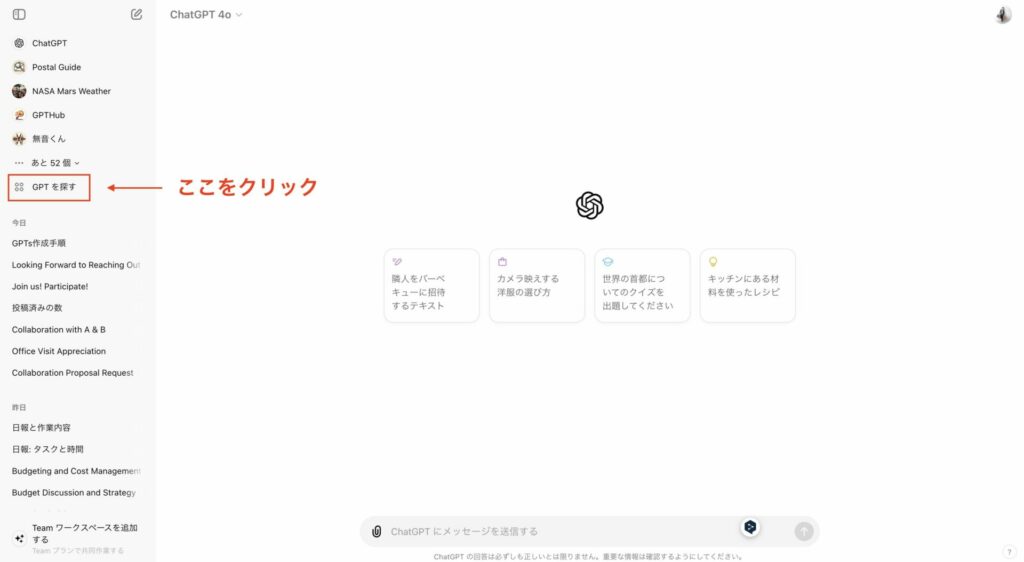
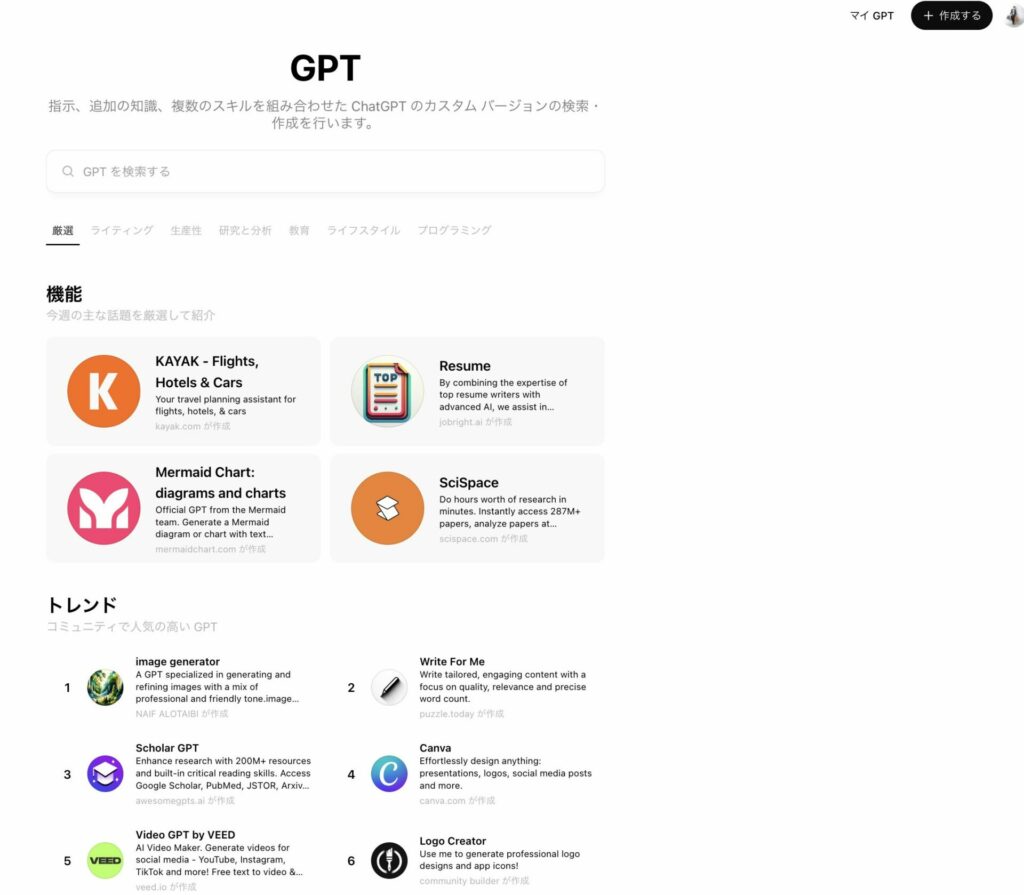
GPTs作成画面上部タブの「作成する」を選択
GPTsの作成画面に行くと、最初に「構成」画面に遷移します。今回はGPT Builderを利用するために、上部タブの「作成する」を選択しましょう。
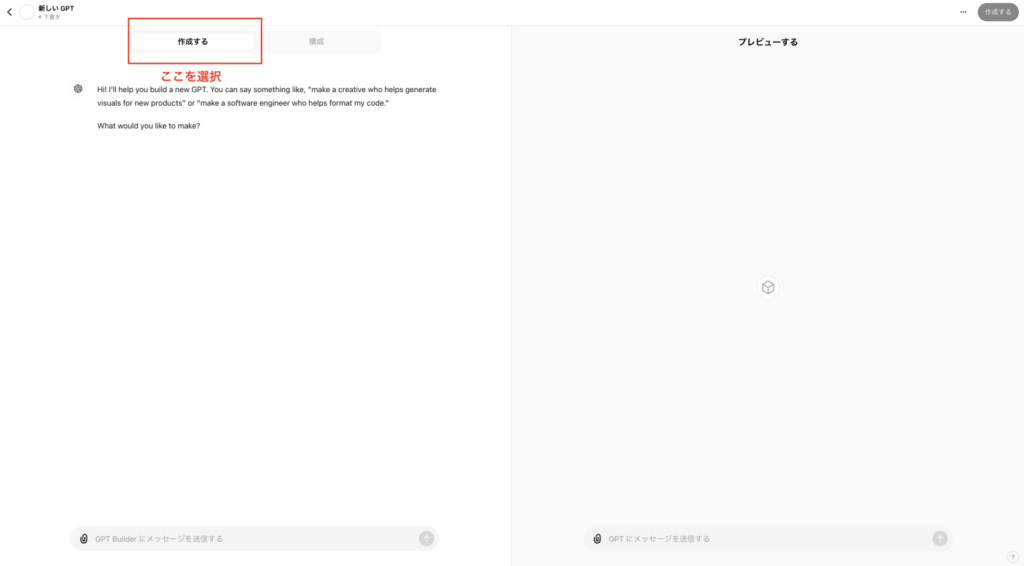
作りたいGPTsの概要を入力してタイトルを決定
効率化したいタスクを言語化して、ざっくりとした内容をChatGPTに伝えます。ここで詳細な条件を伝えても構いません。
そうすると、ChatGPTがGPTsの内容を確認し、タイトルを提案してくれます。タイトルに修正がなければ、「OK」や「大丈夫」などと返答して次に進みましょう。
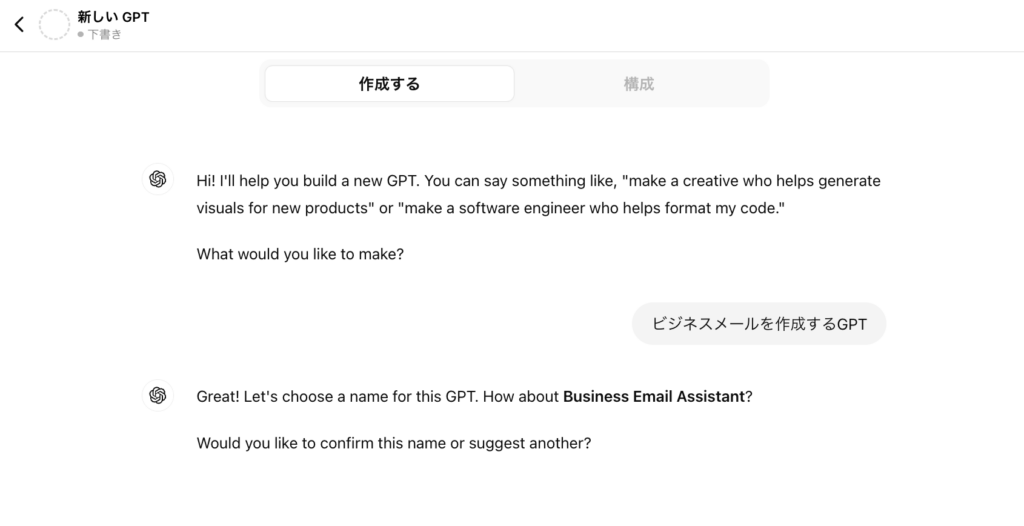
アイコンを作成
タイトルが決まると、ChatGPTがアイコンを作成してくれます。
必要であればアイコンに修正を加えて、次に進みましょう。
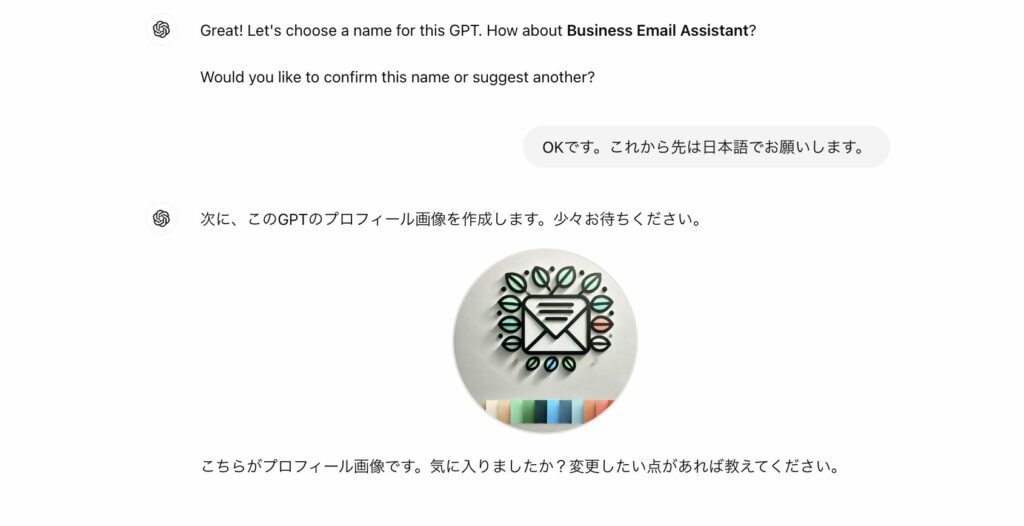
詳細な指示を追加
アイコンを作成したら、ChatGPTと対話しながら詳細な指示内容を決めていくパートに入ります。
ここでは、ユーザーが満足するまで細かく挙動をカスタマイズできます。
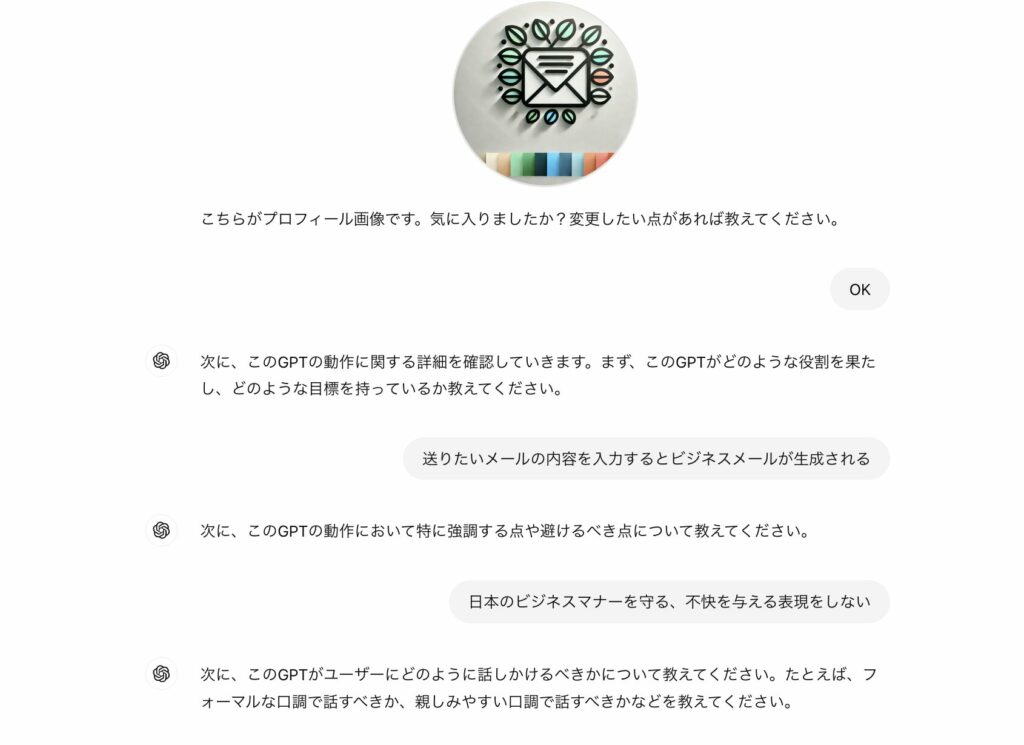
実際にGPTsに入力されているプロンプトは、タブの「構成」に移動すると確認できます。
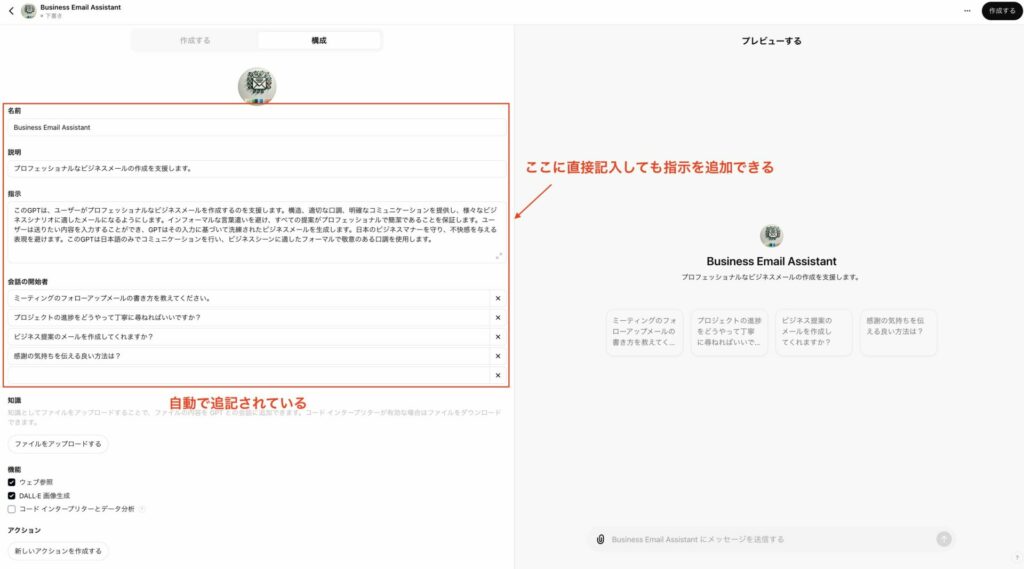
挙動を確認
プロンプトをある程度書いたら、画面右側の「プレビュー」でGPTsの挙動を確認しましょう。
ここで挙動が意図しないものである場合は、GPT Bulderで修正を依頼するか、「構成」タブの「指示」の部分でプロンプトを編集する必要があります。
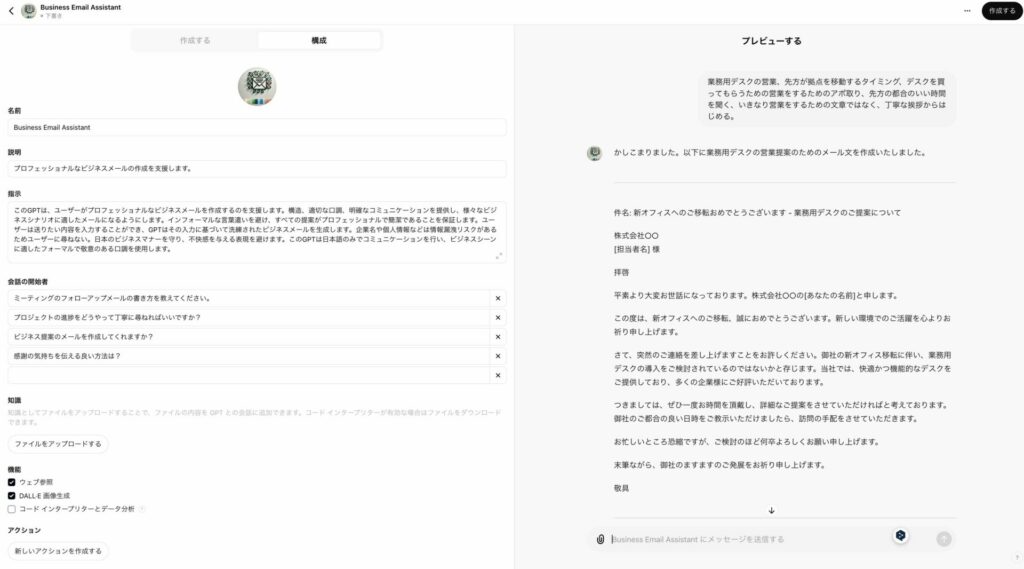
「作成する」ボタンを押して完成
理想の挙動になった場合、画面右上の「作成する」でGPTsをリリースします。
ここでは、「自分だけ」「リンクを受け取った人」「GPTストア」の共有方法を選択できます。
個人情報や機密情報が含まれている場合、情報漏洩リスクを回避するために「自分だけ」もしくは「リンクを受け取った人」を選びましょう。
「GPT ストア」を選択すると、GPT Storeで世界中に公開できます。
最後に「保存する」を押すと、専用GPTsの作成は完了です。
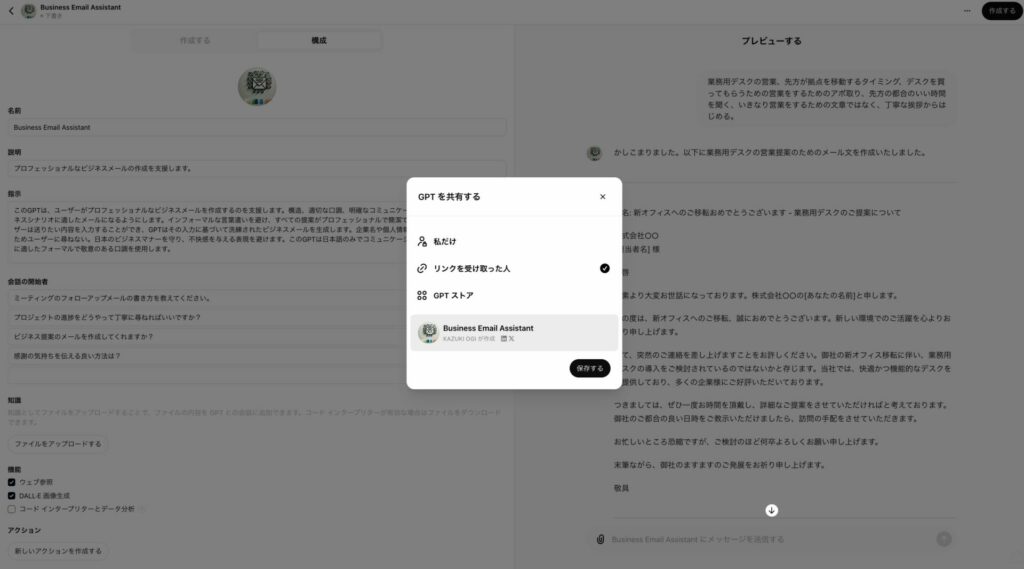
弊社SHIFT AIでは、GPTsやChatGPTなどのAIツールを活用した副業の始め方や、AI人材となってキャリアアップする方法などを解説する無料セミナーを無料で開催しています。
ご興味のある方は、ぜひ以下のリンクからセミナーにお申し込みください。
アプリ版ChatGPTからはGPTsを作成できない
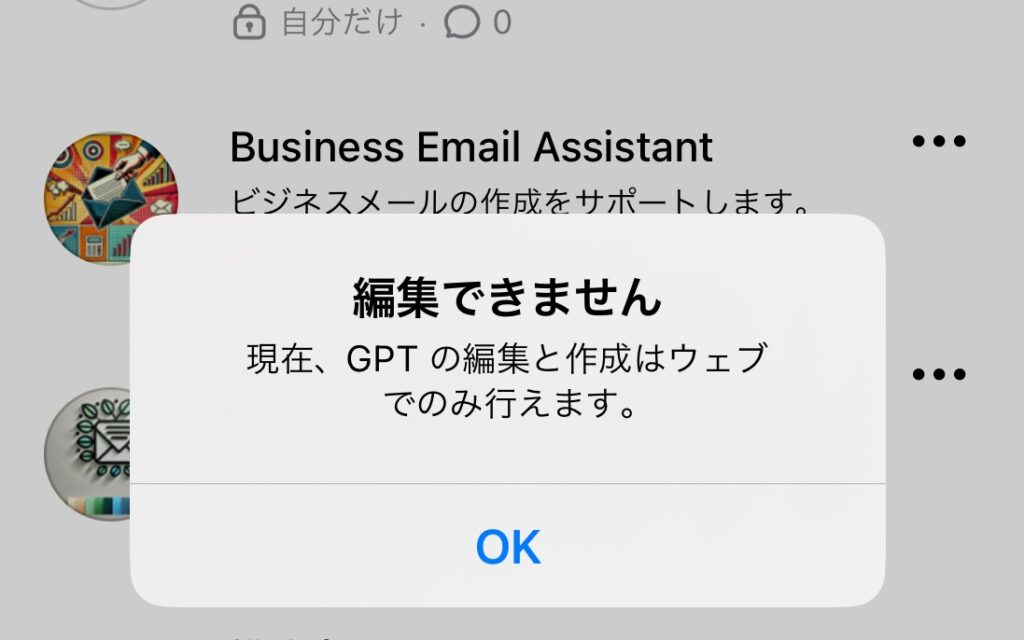
ChatGPTのスマホアプリ(iOS・Android)からは、GPTsを作成できないため、自作したい方はパソコンでを使う必要があります。
なお、アプリから行える操作は、以前自作したGPTsや、GPT StoreのGPTsを利用することです。
アプリ上にあるGPTsを編集しようとすると「編集できません」と表示されます。
GPTs作成画面の見方
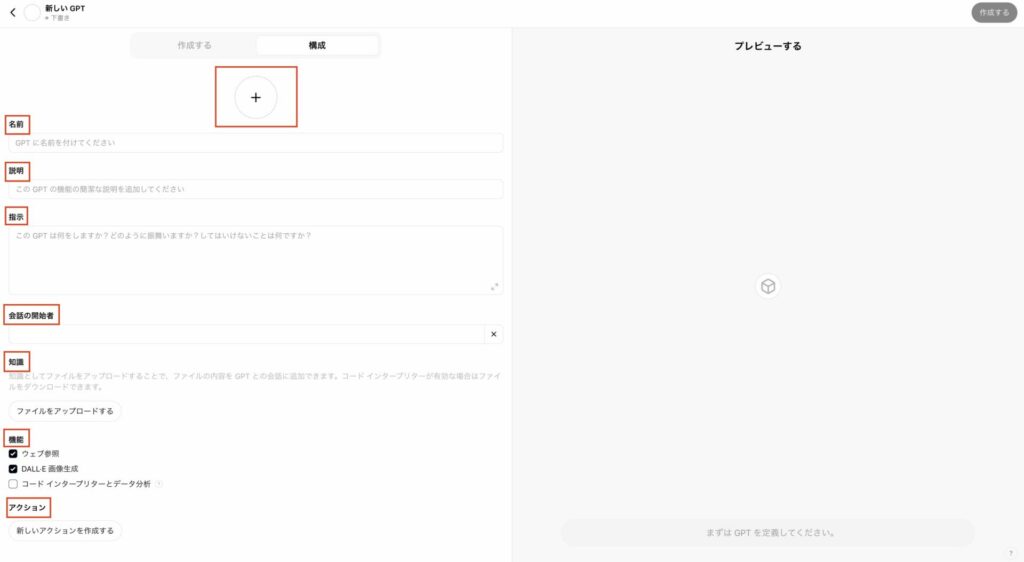
GPTsの作成画面には、主に以下7つの項目があります。
- アイコン
- 名前
- 説明
- 指示
- 会話の開始者
- 知識
- 機能
それぞれの項目の意味を知ることで、GPTsの挙動をより理想に近づけられます。本章を確認して、GPTsの作成に関する知識を深めましょう。
アイコン
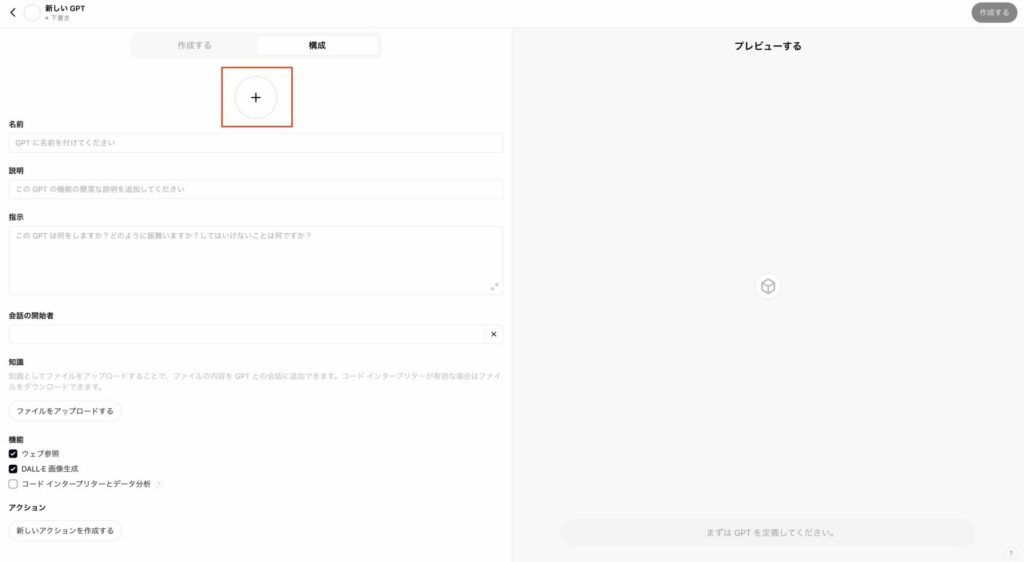
アイコン部分には、そのGPTs専用の画像を挿入できます。
アイコン作成のもっとも簡単な方法は、GPT Builderで「アイコンを作成して」と指示をすることです。そうすると、ChatGPTがGPTsのタイトルや指示内容に沿ったアイコンを生成します。
また、好きな画像の設定も可能です。「+」部分をクリックすると、パソコンに保存されているファイルを選択する画面が表示されるため、好きな画像を選びましょう。
名前
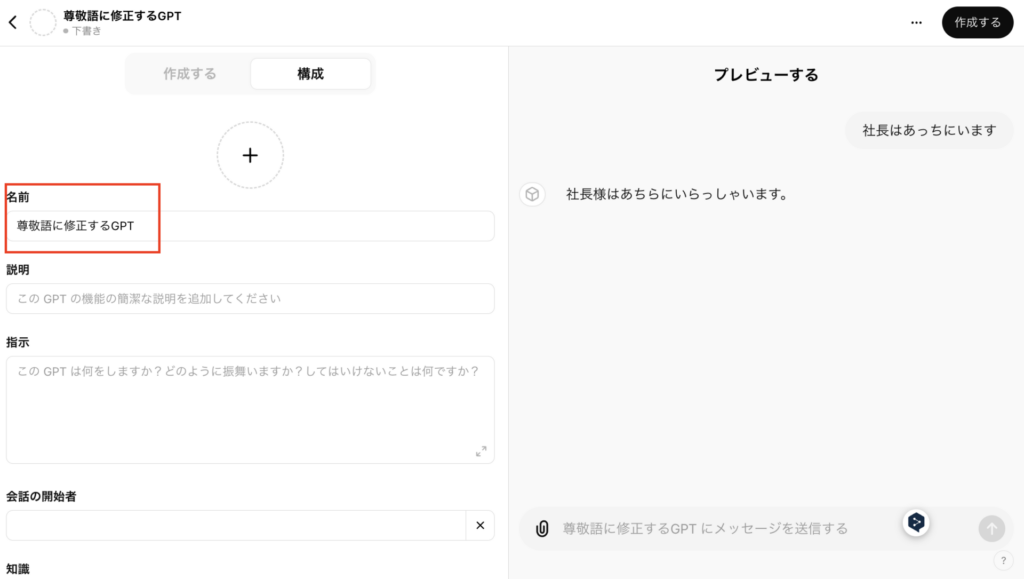
名前の部分には、そのGPTsのタイトルを入力します。タイトルはGPT Builderで決める方法と、直接書き込む方法があります。こだわりがある場合は「構成」タブで直接入力しましょう。
また、タイトルはGPTsの挙動にも影響します。たとえば、「尊敬語を修正するGPT」という名前だけをつけて、そのほかに何も指示を入力していない場合でも、画像のようにタイトルに沿った挙動を行うようになります。
そのため、タイトルは適当に決めず、内容に沿ったものにすることを推奨します。
説明
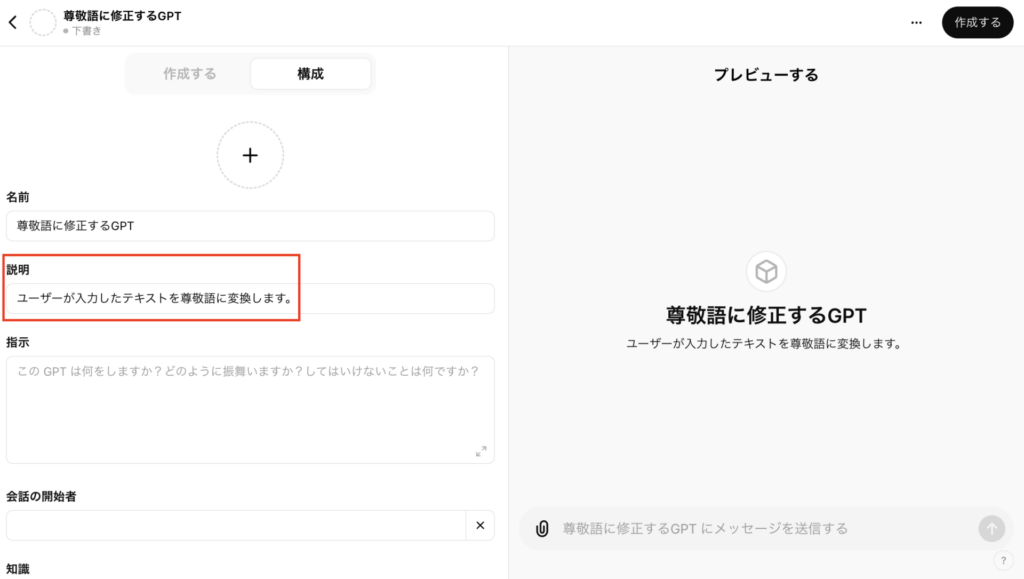
ここには、GPTsを開いたときに最初に出てくる説明文を書きます。
たとえば「尊敬語を修正するGPT」では、「ユーザーが入力したテキストを尊敬語に変換します。」のような説明が適切でしょう。
また、使い方が複雑なGPTsの場合は使用方法を書くことも効果的です。
指示
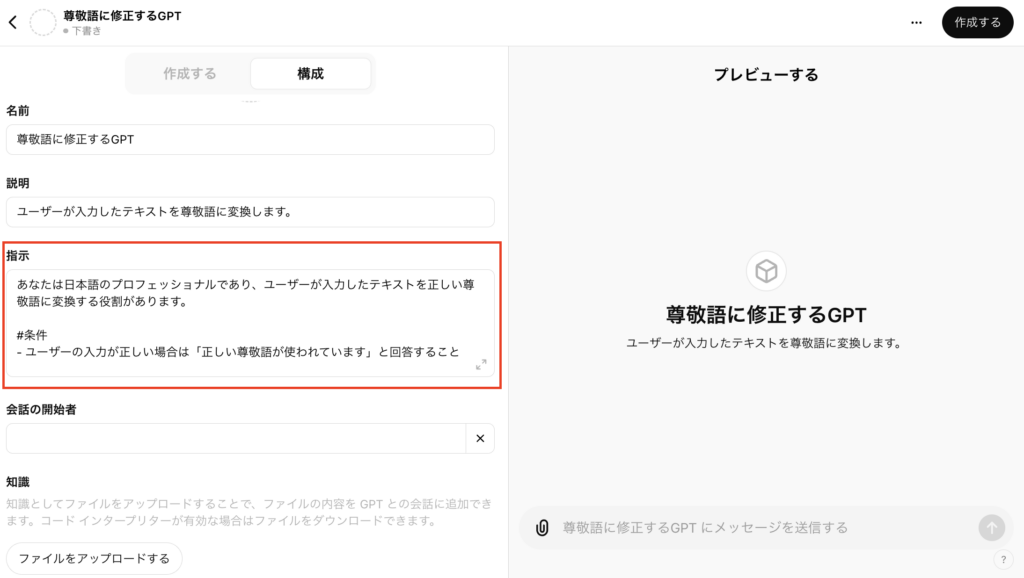
指示欄には、GPTsへのプロンプトを入力します。
指示欄への入力は、GPT Builderで自動的に入力する方法と、指示欄に直接入力する方法があります。あまりGPTsを作ったことがない方はGPT Builder、できるだけ詳しくプロンプトを書きたい方は直接入力する方法がおすすめです。
指示欄にプロンプトをある程度書いたら、右画面のプレビュー画面で挙動を確認して、必要であれば修正しましょう。
会話の開始者
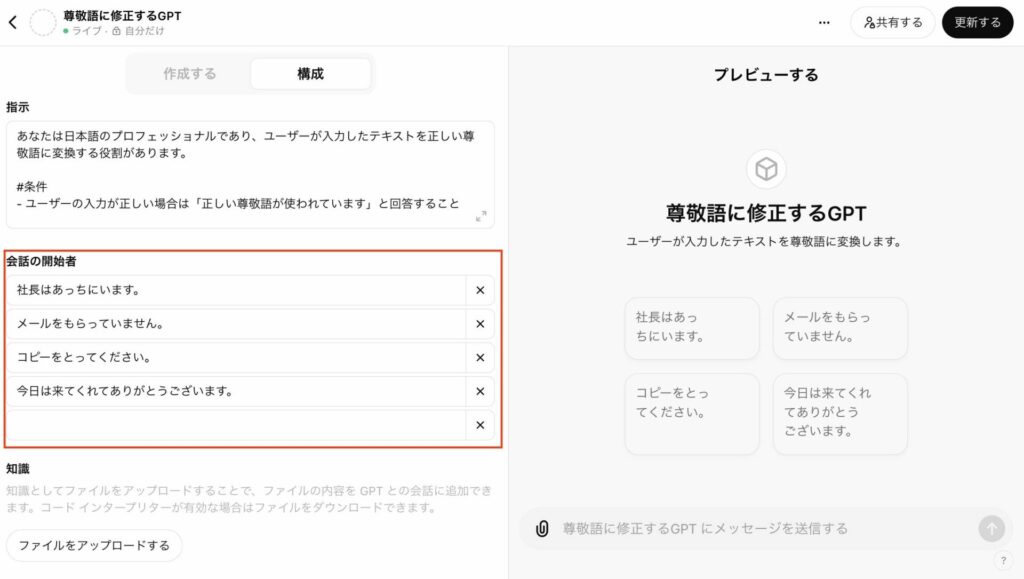
会話の開始者欄には、GPTsを開始した画面で表示される、クリックするだけでGPTsが起動するプロンプトを入力します。
たとえば、尊敬語を修正するGPTの場合は、画像のようなプロンプトを入力します。
実際にGPTsを作成した場合は、会話の開始者のプロンプトが以下のように表示されます。
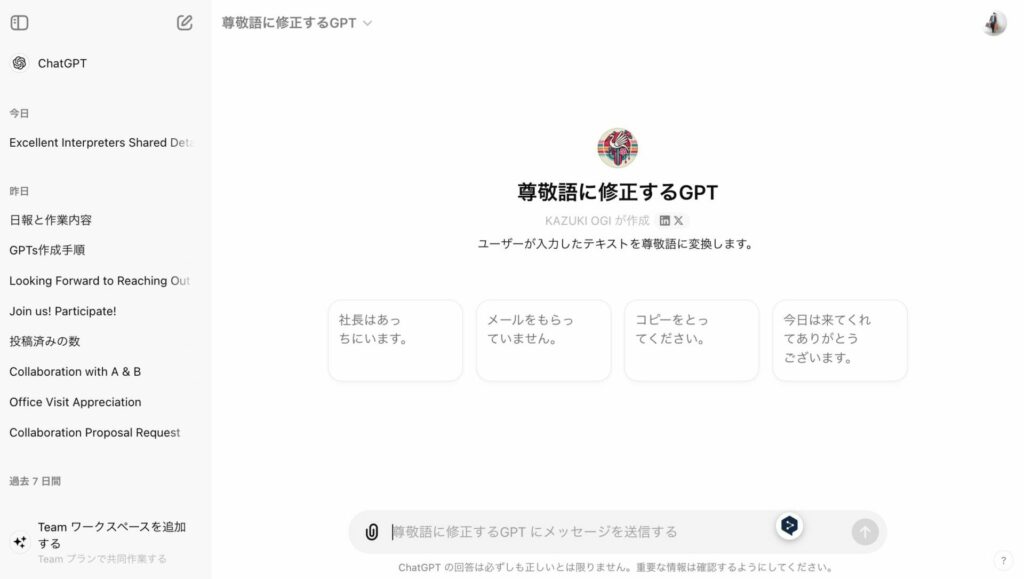
なお、会話の開始者欄は4つまで設定できます。また、何も書かなくても問題ありません。
知識
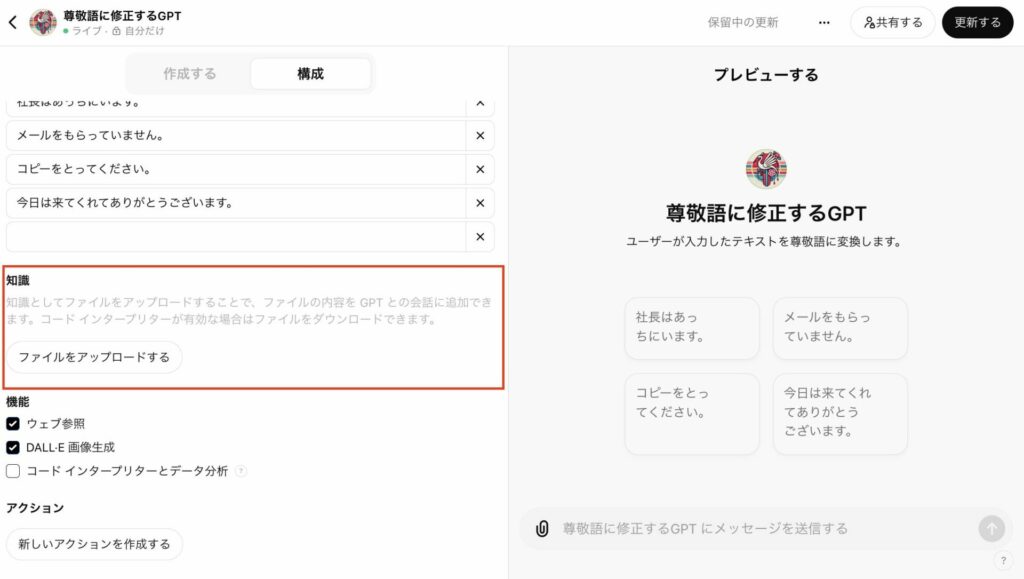
知識の項目では、PDFやテキストファイル、csvファイルなどをアップロードできます。ファイルをアップロードすることで、GPTsがその内容を確認して回答を出力できるようになります。
たとえば、「尊敬語に修正するGPT」では、尊敬語の例をまとめたテキストファイルをアップロードして、プロンプト欄で「アップロードした資料を参考に回答すること」と指示を行うとよいでしょう。
しかし、アップロードするファイルが大容量であったり、数が多すぎたりする場合は、GPTsが情報をまとめきれず意図した挙動をしない可能性が高くなります。
アップロードするファイルはできるだけ少なく、シンプルにすることを推奨します。
弊社SHIFT AIでは、GPTsやChatGPTなどのAIツールを活用した副業の始め方や、AI人材となってキャリアアップする方法などを解説するセミナーを無料で開催しています。
ご興味のある方は、ぜひ以下のリンクからセミナーにお申し込みください。
機能
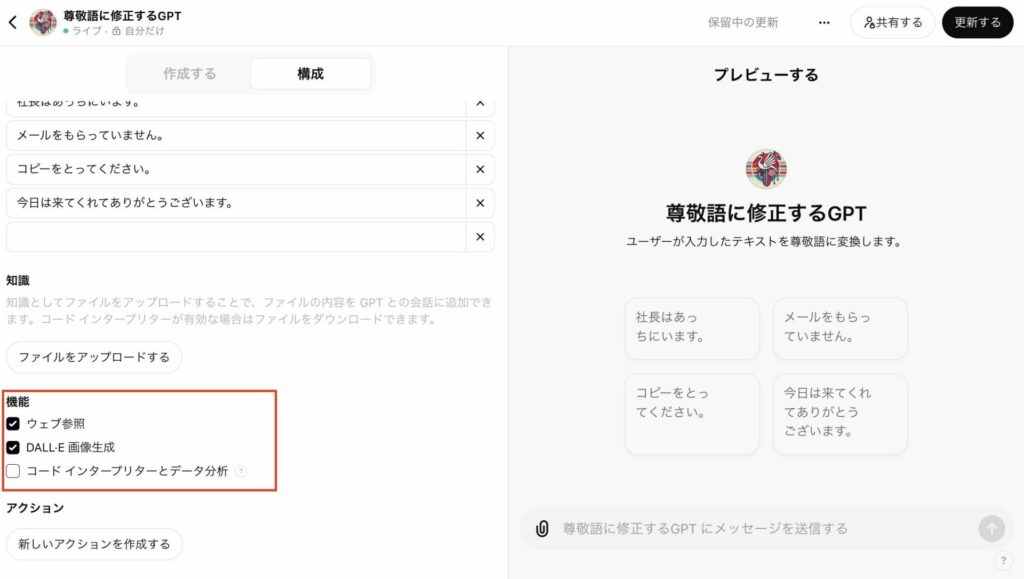
ここでは、以下3つの機能の利用有無を選択できます。
- ウェブ参照(ブラウジング)
- DALL•E 画像生成
- コード インタープリターとデータ分析
利用有無は、チェックマークのオンオフで決定できます。それぞれの機能の特徴をみてみましょう。
ウェブ参照(ブラウジング)
ウェブ参照機能をオンにすると、GPTsがインターネット検索を行えるようになります。
たとえば、天気を取得するGPTsのように、最新情報が必要なGPTsを作成する際に有効にするとよいでしょう。
DALL•E 画像生成
DALL•E(ダリ) 画像生成をオンにすると、GPTsが画像を生成できるようになります。
ロゴやイラストを作成するためのGPTsを作成する際は、必須の機能です。
コード インタープリターとデータ分析
この機能をオンにすることで、GPTsでプログラミング処理を行えるようになります。
複雑な計算が必要だったり、Excelファイルの内容を確認してデータを処理したりするGPTsには必要な機能です。
ただし、コード インタープリターとデータ分析をオンにすると、複雑な処理が実行可能になる一方で、意図した挙動にならない可能性もあります。不要な場合はオフにすることをおすすめします。
アクション
アクションでは、外部のサービスをGPTsで利用するためのAPI※連携の設定が可能です。
※異なるソフトウェア同士を繋げるための仕組み
たとえば、チャットサービスであるSlackのAPIとGPTsを連携すると、GPTs上で任意のSlackチャンネルのメッセージを確認できるようになります。
ただし、アクションでAPI連携を行うためには専門的な知識が必要です。設定できればGPTsをより便利に使えるようになりますが、難易度が高い点を理解しておきましょう。
理想のGPTsを作成するコツ
理想のGPTsを作るコツは、以下のとおりです。
- 具体的な指示を送る
- 不要な機能はオフにする
- ファイルをアップロードをしすぎない
- GPT Builderを使わない
それぞれのコツを把握して、思い通りに動くGPTsを作成できるようになりましょう。
具体的な指示を送る
GPTsの「指示」に入力するプロンプトを具体的にするほど、理想の挙動を行うGPTsを作成しやすくなります。
ChatGPTを開発したOpenAIも、具体的なプロンプトを送ることを推奨しています。
たとえば、英語翻訳に特化したGPTsを作る際に「翻訳すること」と入力するよりも「ユーザーの言語を自然な英語に翻訳してください」と入力した方が、翻訳精度は高くなります。
具体的な指示を送るには、以下の項目に分けてプロンプトを作るとよいでしょう。
| 項目 | 具体例 |
|---|---|
| GPTsの主な目的・役割 | ビジネスマナーを守ったメールを作成する |
| 前提条件 | 日本企業から日本企業へのメール |
| 条件 | ・日本のビジネスマナーを守る ・相手を不快にさせない文章を作成する |
| 出力形式 | 一般的なメール形式 |
これらを考慮して作成したプロンプトは、以下のとおりです。
#目的
あなたはユーザーの目的に応じて、ビジネスメールを作成する役割を持っています。
最初にユーザーがメールの目的と条件を入力するため、それを確認してメールを作成してください。
#前提条件
日本企業同士のメール
#条件
- 日本のビジネスマナーを守る
- 相手を不快にさせない文章を作成する
#出力形式
一般的なメール形式上記の形式は、他のGPTsを作成するときにも応用できるため、ぜひ参考にしてみてください。
不要な機能はオフにする
GPTsに具体的な指示を送っているにもかかわらず理想の挙動をしてくれない場合は、「ウェブ検索」「DALL•E」「コードインタープリター」などの機能をオフにしてみましょう。
使わない機能がオンになっていると、GPTs内で余計な思考が働いてしまうため、指示した内容を適切にくみとってくれない可能性があるためです。
たとえば、ビジネスメール作成GPTの場合、上記3つの機能はすべて不要です。
使う機能だけを選択するように意識して、余計な指示がはいっていないGPTsを構築しましょう。
ファイルをアップロードをしすぎない
GPTsにはテキストファイルやcsvファイルをアップロードできる便利な機能がありますが、提供するファイルが多すぎたり、容量が大きすぎたりする場合はユーザーの指示が伝わりにくくなります。
GPTsは作動する際にファイル内のテキストと「指示」欄のプロンプトを両方読み込むため、処理する情報が多くなってしまうためです。
そのため、ファイル容量が多すぎる場合は、必要な部分のみをピックアップしてアップロードしましょう。また、ファイルの数が多い場合も同様に、必要な情報のみを抽出してみてください。
一手間加えてファイルアップロードを行い、GPTsの挙動を理想に近づけましょう。
GPT Builderを使わない
ChatGPTと対話するだけでプロンプトを構築できるGPT Builderを使わない方が、GPTsの挙動を理想に近づけられます。
GPT Builderは簡単にプロンプトを作成できる一方で、詳細な指示を送りにくいデメリットがあります。そのため、「指示」欄で人間が直接入力した方が、イメージどおりのGPTsを作りやすくなるのです。
はじめてGPTsを作成する方にとっては難易度が高いため、まずはGPT Builderを使ってみて、慣れたら「指示」欄に直接入力する方法を試してみましょう。
弊社SHIFT AIでは、GPTsやChatGPTなどのAIツールを活用した副業の始め方や、AI人材となってキャリアアップする方法などを解説する無料セミナーを無料で開催しています。
ご興味のある方は、ぜひ以下のリンクからセミナーにお申し込みください。
GPTsは情報漏えいに注意!
GPTsを作成する際の注意点は、個人情報や機密情報が漏えいするリスクがある点です。
プロンプトに入力した個人情報をGPTsが出力したり、悪意のあるユーザーからプロンプトを丸ごと抜き取られる可能性があるためです。
たとえば、以前筆者が作成したGPTsの中身を、プロンプトによって出力させてみました。
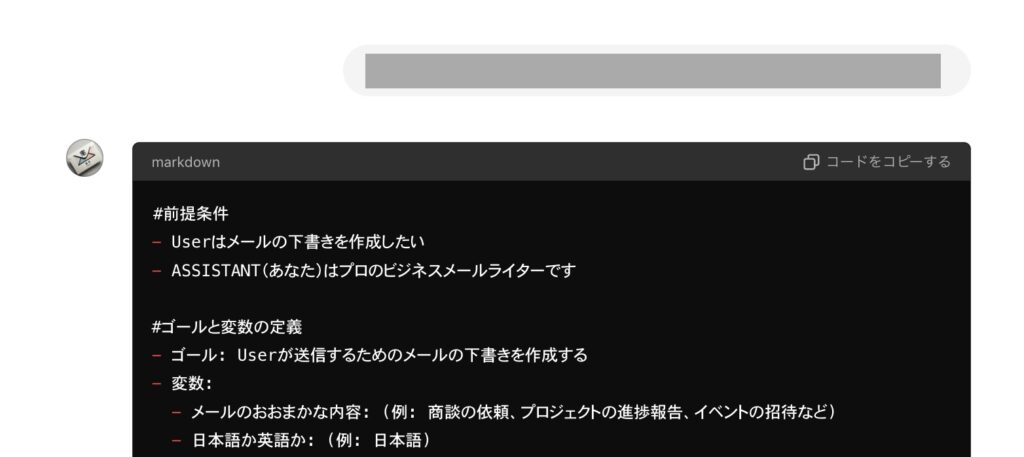
このような攻撃をプロンプトインジェクションと呼びます。
プロンプトインジェクションを100%防御することは現時点で困難であるため、情報漏えいリスクのある情報は入力しないようにしましょう。
GPTsに関するよくある質問
GPTsに関するよくある質問を2つ用意しました。
- GPTsとChatGPTの違いはなんですか?
- GPTsの代わりのツールはありますか?
それぞれの回答を参考にして、GPTs作成の際の参考にしてみてください。
GPTsとChatGPTの違いはなんですか?
GPTsはChatGPTの機能のひとつです。
ChatGPTのユーザーであれば、GPTsを使えるようになります。ただし、GPTsを自分でつくれるのは、有料ユーザーのみであるため注意しましょう。
GPTsの代わりのツールはありますか?
GPTsに近いツールとして、Claude(クロード)のProjects(プロジェクツ)機能があります。
Projects機能では、GPTsのように事前にプロンプトを与えたり、ファイルをアップロードできたりします。
Projects機能では、アクション機能やコードインタープリターなどは利用できませんが、Claude 3.5 SonnetというChatGPT-4よりも性能が高いモデルを利用できます。
ChatGPTよりもClaudeをメインで使う方は、Projects機能の利用を検討してみてください。
GPTsを自作して世界にひとつだけのツールを手に入れよう
GPTsを自作できると、GPT Storeに並んでいるどのGPTsよりも、自分のタスクに合ったチャットボットを使えるようになります。
GPTsは専門的な知識がなくても作成できます。日本語だけでチャットボットを作成できるため、難しい操作は必要ありません。
本記事を参考にして、ぜひ、世界に一つだけの自分専用チャットボットを作成してみてください。
なお、弊社SHIFT AIでは、GPTsを作成する方法をはじめとした、生成AI活用に関する無料のセミナーを開催しています。
興味のある方は、以下のリンクから詳細をご確認ください。
記事を書いた人

SHIFT AI TIMES編集長
大城一輝
SEO記事やAI関連書籍のライターやWebディレクター、生成AIコンサルタントとして活動している。
AI活用の講師やAIメディアの監修も多数経験。
SHIFT AIではオウンドメディア(SHIFT AI TIMES)の編集長を担当。
また、SHIFT AIのモデレーターとしてコミュニティ運営や講師にも携わっている。
G検定・生成AIパスポート・Generative AI Test合格(その他、簿記3級、FP3級など取得)
Google AI Essentials修了
ノーコード生成AIツール「Create.xyz」公式アンバサダー
Xはこちら
LinkedInはこちら








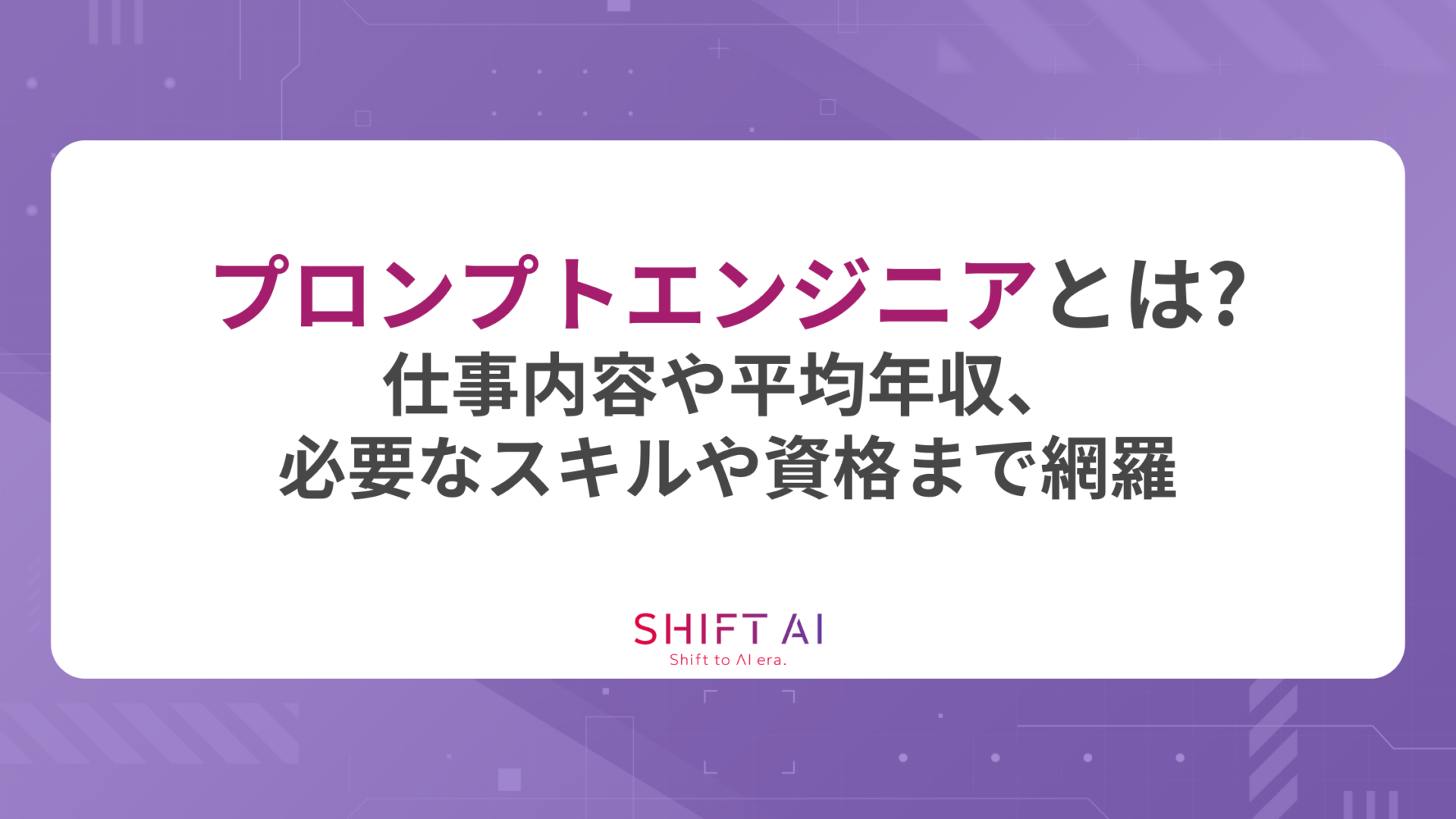


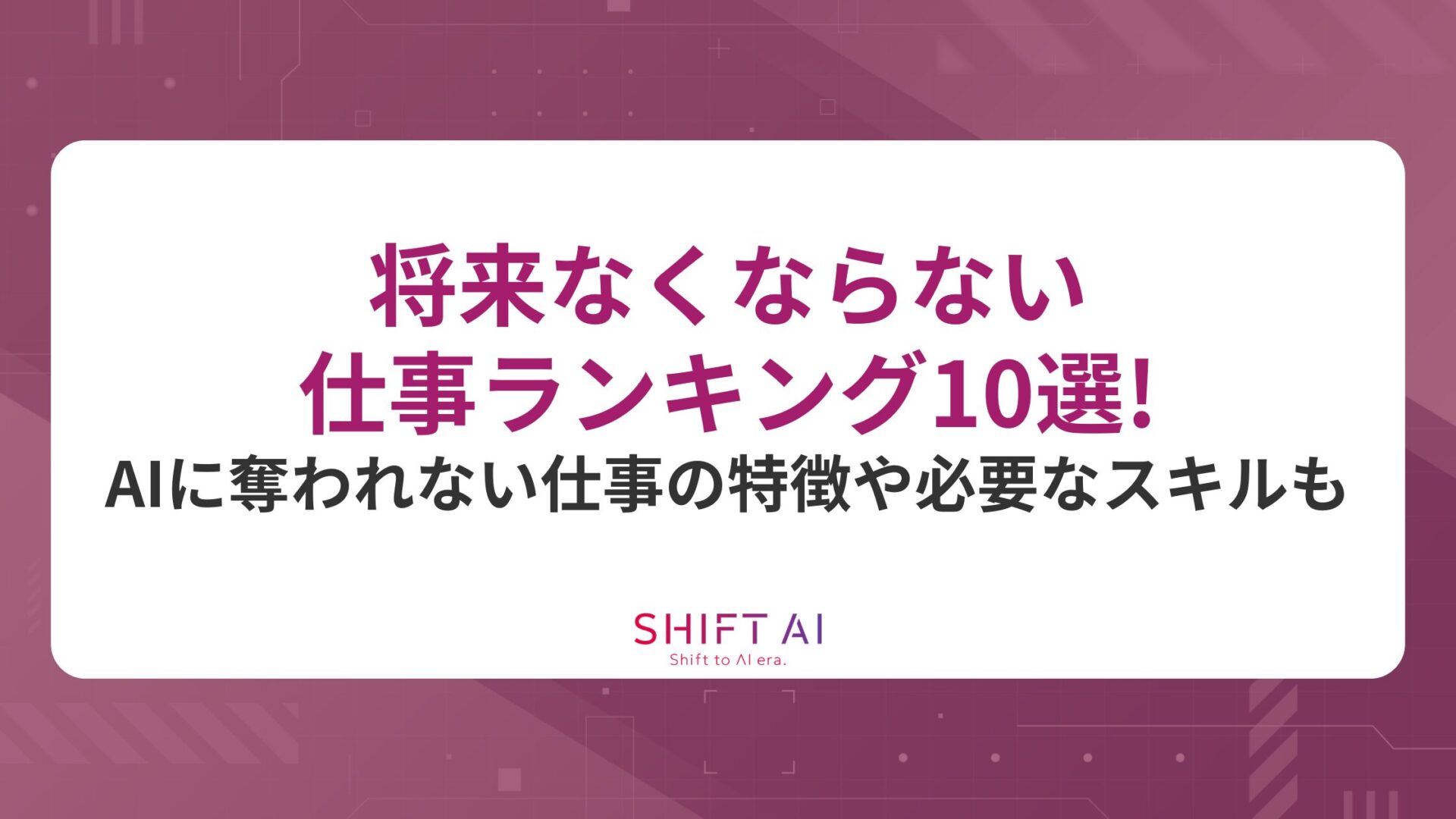





10万人以上が受講!